Como usuario de iOS, durante el uso diario de su iPhone, puede tener una mejor experiencia de usuario que el teléfono Android o Windows, excepto la transferencia de datos. En comparación con un dispositivo Android, la transmisión de archivos entre iPhone y PC es mucho más compleja. No obtienes una manera directa de transferir archivos de PC a iPhone. En cambio, debe confiar en iTunes para sincronizar varios datos de iOS.
Como todos sabemos, iTunes no es ese tipo de buena herramienta de transferencia de datos. Y puedes ver a mucha gente buscando Cómo transferir archivos de PC a iPhone sin iTunes, especialmente para los usuarios de Windows.
Esta publicación le gusta compartir 3 métodos efectivos para ayudarlo mover archivos de PC a iPhone. Seguramente, el iTunes oficial será uno de ellos. Además, puede utilizar un profesional transferencia de datos de iOS o el tradicional Explorador de archivos solución para transferir sus archivos.

En la primera parte, nos gusta recomendar una herramienta de transferencia de datos de iOS fácil de usar, FoneTrans para que transfiera todo tipo de datos de iOS, incluidas fotos, videos, música, contactos, mensajes, notas, calendarios, Safari, libros electrónicos y registro de llamadas, entre iPhone/iPad/iPod y PC/Mac.

Descargas
FoneTrans - La mejor transferencia de datos de iOS
100% Seguro. Sin anuncios.
100% Seguro. Sin anuncios.
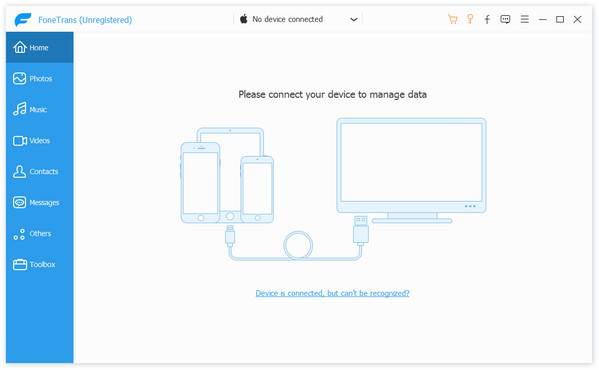
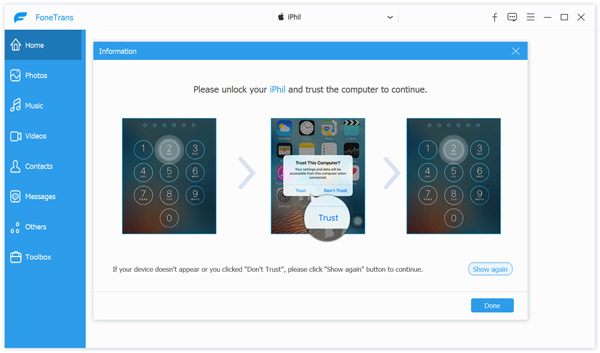

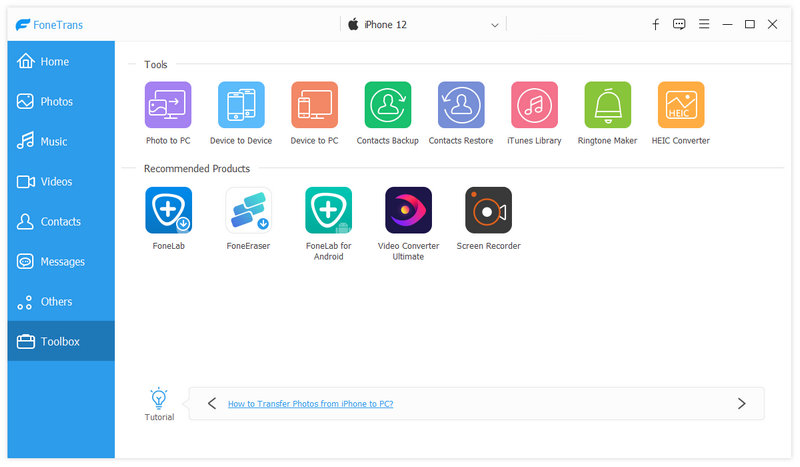
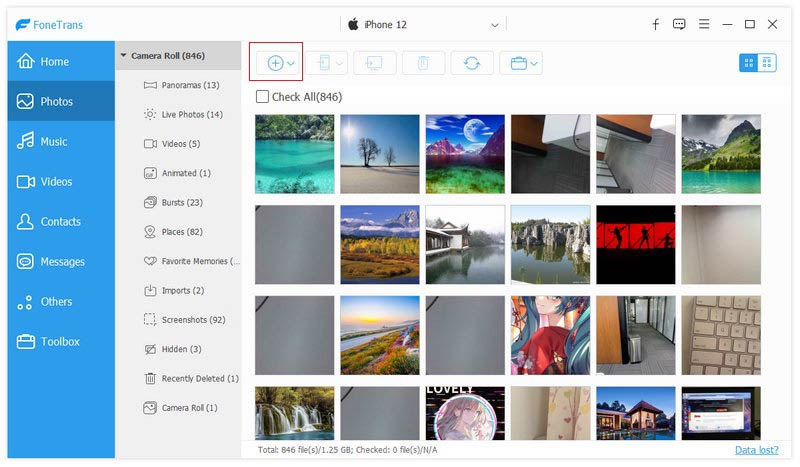
Con esta transferencia de datos de iOS, puede mover archivos fácilmente de la PC al iPhone. Para algún formato de archivo no compatible, puede ayudarlo a convertirlo y luego transferirlo a su iPhone. Además, le permite directamente acceder a archivos de iPhone en la PC, administre y edite varios datos con facilidad.
iTunes es la herramienta oficial de administración y transferencia de iOS que puede ayudarlo a sincronizar varios datos entre la PC y el iPhone. Esta parte te lo dirá Cómo transferir archivos de PC a iPhone con iTunes.
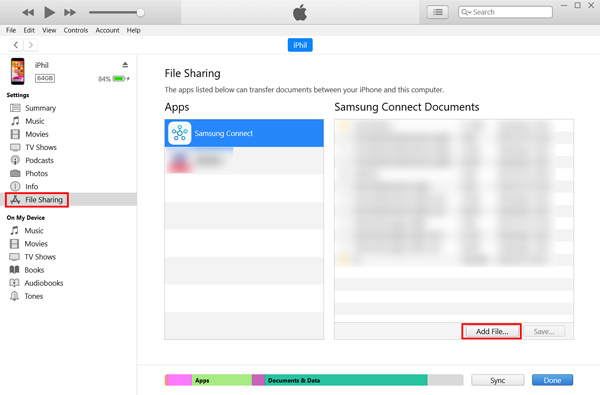
Compartición de archivos es una función de transferencia que lo ayuda a compartir archivos entre la PC y una aplicación compatible en su iPhone. Debe saber que solo se pueden usar varias aplicaciones como Keynote, Pages y Numbers.
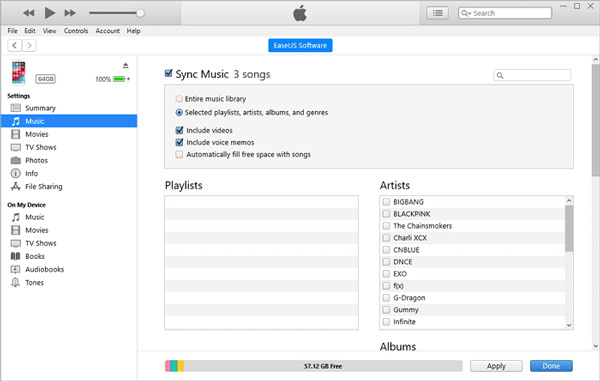
La sincronización de iTunes puede eliminar fácilmente los archivos existentes en su iPhone. Así es como la mayoría de los usuarios de iOS no usan iTunes para transferir datos. Entonces, antes de usar iTunes para mover archivos de la PC al iPhone, es mejor que verifique los datos originales del iPhone y hacer una copia de seguridad.
Si solo necesita transferir fotos y videos desde la PC a su iPhone, puede hacerlo directamente con Explorador de archivos. Puede ser la forma más fácil de copiar datos de la computadora al dispositivo iOS.
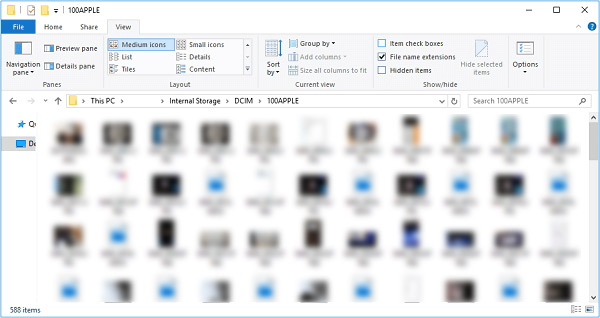
Pregunta 1. ¿Cómo transfiero archivos de iPhone a PC a través de Bluetooth?
Bluetooth es otra forma tradicional y de uso frecuente para transferir archivos. Si su PC está equipada con la función Bluetooth, puede habilitarla y conectar su computadora al iPhone. Puede hacer clic en Inicio, elegir Configuración, Dispositivos y luego Bluetooth y otros dispositivos para activar Bluetooth. Luego seleccione Enviar o recibir archivos a través de Bluetooth y luego comparta archivos entre el iPhone y la PC. Aprender más acerca de iPhone Bluetooth no funciona.
Pregunta 2. ¿Puedo arrastrar y soltar música desde la PC al iPhone?
No. Necesitas usar iTunes o un tercero transferencia de datos de iOS para copiar música de PC a iPhone. No está permitido arrastrar y soltar música para agregarla.
Pregunta 3. ¿Puedo AirDrop datos de iPhone a una PC?
No. Si está utilizando una Mac y desea compartir o recibir archivos a través de un iPhone o iPad, puede confiar en Apple. Lanzamiento desde el aire. Pero no puede usarlo entre un dispositivo iOS y una PC con Windows.
Conclusión
Después de leer esta publicación, puede obtener 3 métodos útiles para transferir archivos de PC a iPhone. En realidad, también puede confiar en el correo electrónico o en alguna aplicación social para enviar y compartir archivos con facilidad.
Transferir archivo a iPhone
1.1 Transferir archivos de PC a iPhone 1.2 Transferir música a iPhone 1.3 Transferir aplicaciones a un nuevo iPhone 1.4 Transferir datos a un nuevo iPhone 1.5 Transferir fotos de iPhone a iPhone 1.6 Transferir tonos de llamada a iPhone 1.7 Transferir fotos de la computadora al iPhone 1.8 Transferir fotos de iPhone a iPhone 5S 1.9 Transferir fotos de Samsung a iPhone 6
El mejor software de transferencia de iOS para administrar y transferir archivos de iOS desde iPhone/iPad/iPod a su computadora o viceversa sin ejecutar iTunes.
100% Seguro. Sin anuncios.
100% Seguro. Sin anuncios.